如何操作路由器修改密码(快速)
45
2025-03-29
在当今数字化时代,电脑的隐私和安全问题变得越来越重要。为了保护您的个人数据免受未授权访问,设置开机锁屏密码是必要的安全措施。但是,随着时间的推移,您可能需要修改这个密码。本文将指导您如何修改电脑开机时的锁屏密码,确保您的信息安全。
在开始之前,本文将详细介绍电脑开机锁屏密码的修改步骤,包括Windows和macOS操作系统中如何进行密码更改。无论您是首次设置密码还是需要更新旧密码,以下步骤都将为您提供清晰的指南。
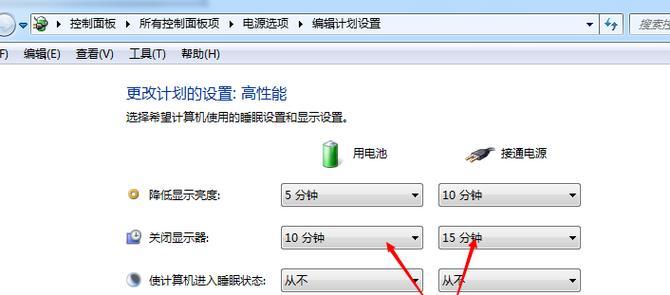
在更改开机锁屏密码之前,您需要输入当前的密码。这是为了验证您的身份,确保您有权限进行密码修改。
Windows系统确认密码:
1.点击屏幕左下角的Windows徽标。
2.在弹出的菜单中选择“设置”(齿轮形状的图标)。
3.在设置菜单中选择“帐户”。
4.在左侧菜单中选择“登录选项”。
5.在此页面中,您可以看到“密码”选项,点击“更改”按钮。
macOS系统确认密码:
1.点击屏幕左上角的苹果图标。
2.从下拉菜单中选择“系统偏好设置”。
3.在系统偏好设置中,点击“用户与群组”。
4.选中当前登录的用户账户,然后点击“更改密码...”。
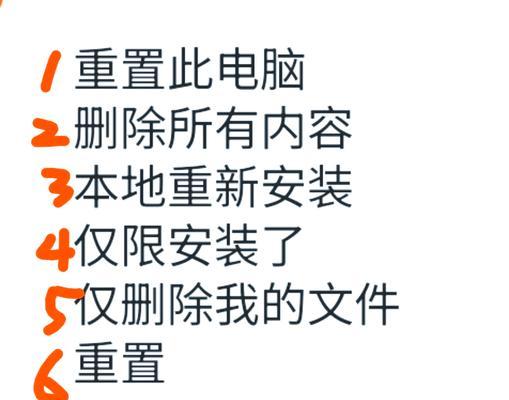
在确认当前密码无误后,您可以开始设置新的开机锁屏密码。
Windows系统修改密码:
1.在“更改密码”页面,输入当前密码。
2.在“新密码”和“确认新密码”框中输入您的新密码。
3.(可选)在“密码提示”框中输入密码提示,以帮助您记住新密码。
4.点击“下一步”完成密码更改。
macOS系统修改密码:
1.在“更改密码”窗口中输入当前密码。
2.在“新密码”框中输入您的新密码。
3.在“新密码”框下方重复输入以确认新密码。
4.点击“更改密码”完成更改。

确保您的新密码符合系统的要求。通常,密码要求包括字符长度(建议至少8个字符)、字符类型(包括大小写字母、数字和特殊字符的组合)以及避免使用容易被猜到的密码(例如生日、姓名等)。
如果您忘记了密码,Windows和macOS系统都提供了忘记密码的恢复选项。这通常需要您事先设置安全问题或者使用恢复密钥。
Windows系统忘记密码:
1.在登录界面,点击“我忘记了密码”链接。
2.按照屏幕上的指示输入您的Microsoft账户信息,并回答安全问题。
3.重置密码并重新登录。
macOS系统忘记密码:
1.重启电脑,在启动过程中按下`Command+R`进入恢复模式。
2.选择“实用工具”>“密码重置”。
3.选择您想要重置密码的账户,然后按照提示进行操作。
通过遵循本文的步骤,您能够轻松地修改电脑开机锁屏密码。记住,定期更新密码是一个良好的安全习惯,有助于保护您的个人信息和数据安全。如果您遇到任何问题,可参考文中提供的额外提示,或者联系技术支持获得帮助。让我们保持数字世界的安全和隐私保护。
版权声明:本文内容由互联网用户自发贡献,该文观点仅代表作者本人。本站仅提供信息存储空间服务,不拥有所有权,不承担相关法律责任。如发现本站有涉嫌抄袭侵权/违法违规的内容, 请发送邮件至 3561739510@qq.com 举报,一经查实,本站将立刻删除。